สุดยอดโปรแกรมบันทึกหน้าจอฟรีสำหรับ Windows, Mac, iPhone และ Android
เครื่องบันทึกหน้าจอกำลังเกิดขึ้นในปัจจุบันเนื่องจากหลายคนต้องการบันทึกกิจกรรมของตนบนพีซี แต่การค้นหาเครื่องบันทึกหน้าจอที่เชื่อถือได้นั้นค่อนข้างยาก โดยเฉพาะอย่างยิ่งเครื่องบันทึกหน้าจอบางตัวมีมัลแวร์ และบางตัวมีไว้เพื่อการโฆษณาเท่านั้น ดังนั้นเราจึงพยายามอย่างดีที่สุด เครื่องบันทึกหน้าจอ แอปพลิเคชันออนไลน์ ออฟไลน์ และแม้แต่มือถือที่มีคุณสมบัติดีที่สุดในการใช้งานและฟรี 100% ดังนั้น อ่านบทความนี้จนจบเพื่อทำความรู้จักกับเครื่องบันทึกหน้าจอที่ดีที่สุดและฟรีสำหรับคุณ

ส่วนที่ 1 3 เครื่องบันทึกหน้าจอออนไลน์ที่ดีที่สุด
หากคุณต้องการมีเครื่องบันทึกหน้าจอที่คุณไม่จำเป็นต้องดาวน์โหลด คุณอาจกำลังมองหาเครื่องบันทึกหน้าจอออนไลน์ มั่นใจได้ว่าเครื่องบันทึกหน้าจอออนไลน์จะช่วยให้คุณสะดวกสบาย ดังนั้น ในส่วนนี้ คุณจะรู้จักเครื่องบันทึกหน้าจอออนไลน์ฟรีที่ดีที่สุดสามเครื่อง
FVC โปรแกรมบันทึกหน้าจอออนไลน์ฟรี
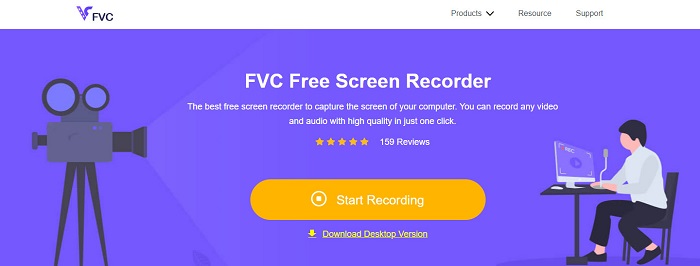
เครื่องบันทึกหน้าจอออนไลน์ที่ดีที่สุดที่คุณจะเห็นบนอินเทอร์เน็ตคือ FVC โปรแกรมบันทึกหน้าจอออนไลน์ฟรี. เครื่องบันทึกหน้าจอออนไลน์นี้สามารถบันทึกและบันทึกกิจกรรมของคอมพิวเตอร์ของคุณได้ สามารถบันทึกหน้าจอของคุณด้วยวิดีโอคุณภาพสูง และหากคุณเพียงต้องการบันทึกพื้นที่บางส่วนของหน้าจอของคุณ แอปนั้นก็มีฟีเจอร์ที่ให้คุณปรับพื้นที่บันทึกของการบันทึกหน้าจอได้
นอกจากนี้ยังมีอินเทอร์เฟซผู้ใช้ที่เรียบง่าย ทำให้เป็นเครื่องมือที่เป็นมิตรกับผู้เริ่มต้นใช้งาน นอกจากนี้ยังมีการตั้งค่าขั้นสูงซึ่งคุณสามารถปรับปุ่มลัด เลือกรูปแบบเอาต์พุตวิดีโอ และปรับอัตราเฟรมของเอาต์พุตวิดีโอของคุณ
ดังนั้น หากคุณต้องการใช้ตัวแปลงออนไลน์นี้ ให้ทำตามคำแนะนำง่ายๆ ด้านล่าง
ขั้นตอนที่ 1. บนเบราว์เซอร์ที่คุณใช้ ค้นหา FVC โปรแกรมบันทึกหน้าจอออนไลน์ฟรี บนเบราว์เซอร์ที่คุณใช้ หรือเพียงคลิกลิงก์นี้เพื่อไปยังหน้าเว็บของพวกเขาโดยตรง แล้วเปิดแอพ
ขั้นตอนที่ 2. คลิก เริ่มการบันทึก ปุ่มบนอินเทอร์เฟซหลักของซอฟต์แวร์เพื่อเริ่มการบันทึกหน้าจอของคุณ จากนั้นกรอบที่ปรับได้จะปรากฏขึ้น
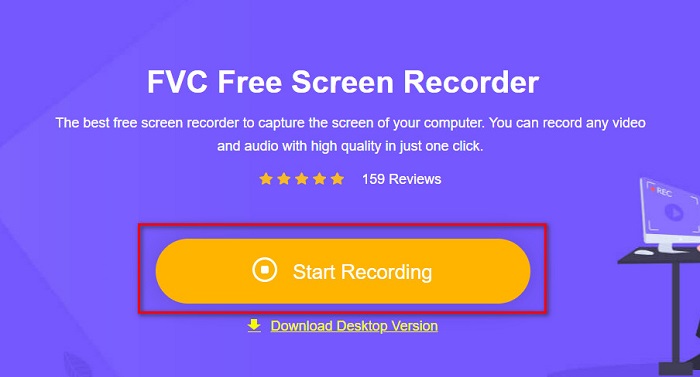
ขั้นตอนที่ 3. จากนั้นเลือกภูมิภาคที่คุณต้องการบันทึกบนหน้าจอโดยคลิก หล่นลง ปุ่มบน พื้นที่บันทึก ตัวเลือก. คุณสามารถบันทึกหน้าจอของคุณหรือเลือกภูมิภาคที่คุณต้องการบันทึก
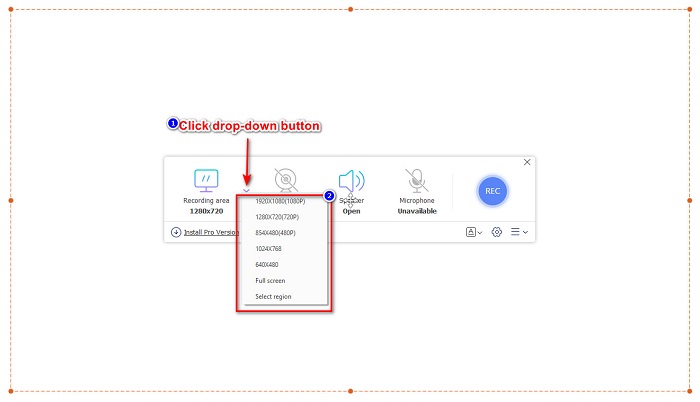
ขั้นตอนที่ 4. จากนั้นเลือกเครื่องบันทึกเสียงที่คุณต้องการโดยคลิกที่ ลำโพง หรือ ไมโครโฟน ตัวเลือก
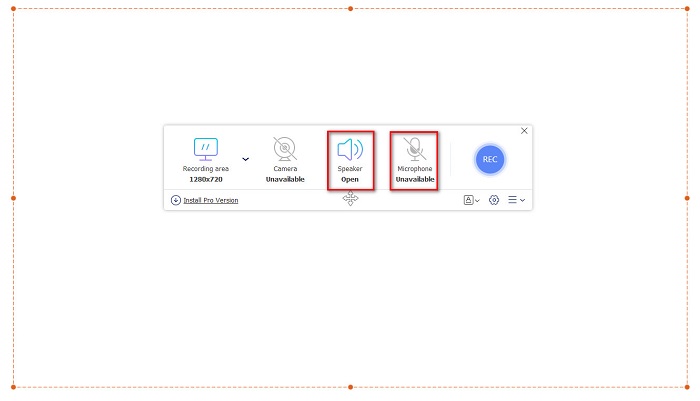
ขั้นตอนที่ 5. สุดท้ายให้คลิกที่ RECec ปุ่มเพื่อเริ่มการบันทึก จากนั้นในการบันทึกเสร็จแล้วให้คลิกที่ หยุด ปุ่มลงชื่อเข้าใช้ และการบันทึกของคุณจะถูกบันทึกโดยอัตโนมัติบนอินเทอร์เฟซซอฟต์แวร์
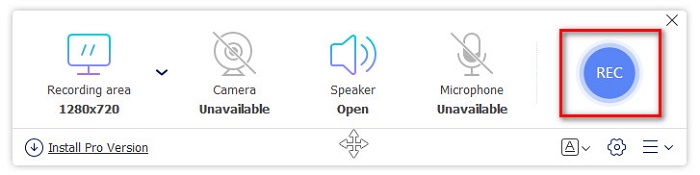
และนั่นแหล่ะ! คุณสามารถบันทึกกิจกรรมบนหน้าจอของคุณได้อย่างง่ายดายโดยทำตามคำแนะนำง่ายๆ ด้านบน
ข้อดี
- สามารถบันทึกกิจกรรมบนหน้าจอของคุณด้วยเอาต์พุตวิดีโอคุณภาพสูง
- ช่วยให้คุณปรับอัตราเฟรม ตัวแปลงสัญญาณ และรูปแบบเอาต์พุตของวิดีโอได้
- มีอินเทอร์เฟซซอฟต์แวร์ที่ใช้งานง่าย
- เข้าถึงได้ในทุกเว็บเบราว์เซอร์ รวมถึง Google, Firefox, Safari และอื่นๆ
จุดด้อย
- คุณต้องดาวน์โหลดแอปโปรเพื่อเข้าถึงคุณสมบัติขั้นสูง
ScreenApp.IO
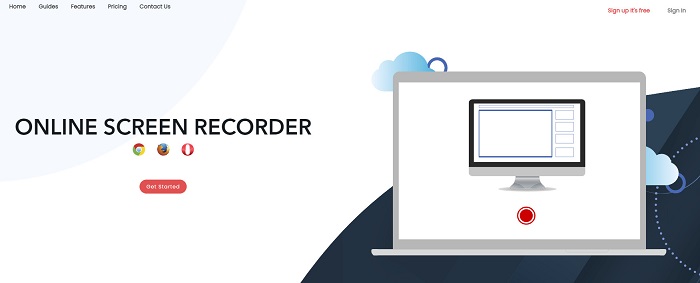
ScreenApp.IO เป็นเครื่องบันทึกหน้าจอออนไลน์ฟรีที่ให้คุณบันทึกกิจกรรมบนหน้าจอของคุณได้อย่างง่ายดาย เครื่องบันทึกหน้าจอคอมพิวเตอร์ออนไลน์นี้มี GUI ที่เรียบง่าย ทำให้ใช้งานง่าย คุณยังสามารถเลือกเครื่องบันทึกเสียงของเครื่องมือออนไลน์นี้ได้ อย่างไรก็ตาม เครื่องบันทึกหน้าจอออนไลน์นี้มีคุณลักษณะที่จำกัดให้ใช้เท่านั้น อย่างไรก็ตาม หลายคนใช้เครื่องบันทึกหน้าจอนี้เพื่อความสะดวก
ข้อดี
- มีอินเทอร์เฟซซอฟต์แวร์ที่ใช้งานง่าย
- พร้อมใช้งานบนเว็บเบราว์เซอร์เกือบทั้งหมด เช่น Google และ Firefox
- คุณสามารถเลือกเครื่องบันทึกเสียงที่คุณต้องการ
จุดด้อย
- คุณอาจพบว่ามีกระบวนการโหลดช้า
- คุณไม่สามารถเลือกรูปแบบไฟล์เอาต์พุตที่คุณต้องการได้
คลิปแชมป์

คลิปแชมป์ เป็นหนึ่งในเครื่องบันทึกหน้าจอออนไลน์ที่ได้รับความนิยมมากที่สุดบนอินเทอร์เน็ต เครื่องมือออนไลน์นี้ช่วยให้คุณใส่ข้อความในการบันทึกของคุณและมีคุณสมบัติในการปรับขนาดเฟรมของการบันทึกของคุณ แม้ว่าจะมีอินเทอร์เฟซซอฟต์แวร์ที่ใช้งานง่าย แต่ก็ยังมีประสิทธิภาพในการบันทึกการนำเสนอและการประชุม นอกจากนี้ยังใช้คุกกี้ที่ช่วยให้ไซต์มีข้อมูลของคุณ
ข้อดี
- สามารถบันทึกหน้าจอของคุณได้อย่างสะดวกสบาย
- ช่วยให้คุณปรับขนาดเฟรมของการบันทึกหน้าจอได้
จุดด้อย
- ใช้คุกกี้สำหรับเว็บไซต์
- เมื่อการเชื่อมต่ออินเทอร์เน็ตของคุณช้า อาจส่งผลต่อการบันทึกหน้าจอของคุณ
ส่วนที่ 2 2 โปรแกรมบันทึกหน้าจอที่ดีที่สุดสำหรับเดสก์ท็อปของคุณ
คุณกำลังมองหาเครื่องบันทึกหน้าจอที่ดีที่สุดสำหรับพีซีของคุณหรือไม่? ไม่ต้องกังวลอีกต่อไป เพราะเรามีเครื่องบันทึกหน้าจอที่ดีที่สุดสำหรับเดสก์ท็อปของคุณ แม้ว่าจะหายากเครื่องบันทึกหน้าจอที่มีคุณสมบัติมากมาย แต่เราพบเครื่องบันทึกหน้าจอที่โดดเด่นที่สุดสำหรับคุณในการใช้งานแบบออฟไลน์
Bandicam
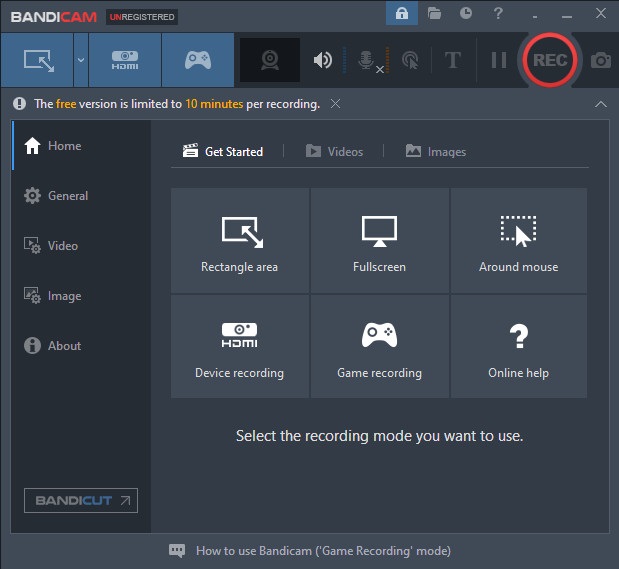
Bandicam น่าจะเป็นเครื่องบันทึกหน้าจอเดสก์ท็อปที่รู้จักมากที่สุดพร้อมคุณสมบัติมากมายที่จะใช้ มีคุณสมบัติขั้นสูง เช่น การบันทึกอุปกรณ์ ซึ่งช่วยให้คุณบันทึกอุปกรณ์วิดีโอภายนอก เช่น เว็บแคม สมาร์ทโฟน Xbox และอื่นๆ คุณยังสามารถบันทึกการเคลื่อนไหวที่ชนะเกมของคุณได้โดยคลิกตัวเลือกการบันทึกเกม นอกจากนี้ คุณยังสามารถจับภาพขณะบันทึกหน้าจอได้ด้วยตัวแปลงนี้ อย่างไรก็ตาม อินเทอร์เฟซผู้ใช้ค่อนข้างใช้งานยาก ดังนั้นผู้ใช้มือใหม่อาจพบว่ามันท้าทาย
ข้อดี
- มีคุณสมบัติขั้นสูงเช่นการบันทึกอุปกรณ์และโหมดบันทึกเกม
- ช่วยให้คุณสามารถจับภาพขณะบันทึกได้
- พร้อมใช้งานในแพลตฟอร์มข้ามสื่อเกือบทั้งหมด รวมทั้ง Windows และ Mac
จุดด้อย
- มีอินเทอร์เฟซซอฟต์แวร์ที่ใช้งานง่าย
- ซื้อแอพก่อนที่คุณจะสามารถใช้คุณสมบัติพิเศษของมันได้
ScreenRec
ซอฟต์แวร์บันทึกหน้าจออื่นที่คุณสามารถใช้ได้คือ ScreenRec. เครื่องบันทึกหน้าจอนี้เป็นเครื่องมือที่ใช้งานง่ายซึ่งสร้างบันทึกหน้าจอคุณภาพดี นอกจากนี้ยังช่วยให้คุณปรับคุณภาพการบันทึกด้วย SD, HD และ 4K นอกจากนี้ยังมีคุณสมบัติในการจับภาพหน้าจอบนหน้าจอและบันทึกเสียงของคุณขณะบันทึกหน้าจอ ข้อเสียคือมีคุณสมบัติบางอย่างที่เครื่องบันทึกหน้าจอเดสก์ท็อปอื่นๆ มี
ข้อดี
- มีส่วนต่อประสานผู้ใช้ที่เรียบง่าย
- ดาวน์โหลดฟรี
- พร้อมใช้งานบน Windows, Mac และ Linux
จุดด้อย
- มีคุณสมบัติบางอย่างที่จะใช้
ส่วนที่ 3 3 บันทึกหน้าจอที่ดีที่สุดสำหรับ iPhone และ Android
หากอุปกรณ์ iPhone หรือ Android ของคุณไม่มีเครื่องบันทึกหน้าจอในตัว ถือว่าโชคร้ายสำหรับคุณ โดยเฉพาะอย่างยิ่งเมื่อคุณต้องการสกรีนบันทึกการประชุมโดยใช้โทรศัพท์ของคุณ แต่ยังไม่สิ้นสุดหากคุณยังคงต้องการบันทึกหน้าจอโดยใช้อุปกรณ์ iPhone หรือ Android ดังนั้น คุณจะเห็นเครื่องบันทึกหน้าจอที่ดีที่สุดสำหรับ iPhone และอุปกรณ์ Android อื่น ๆ ในส่วนนี้
โปรแกรมบันทึกหน้าจอ AZ
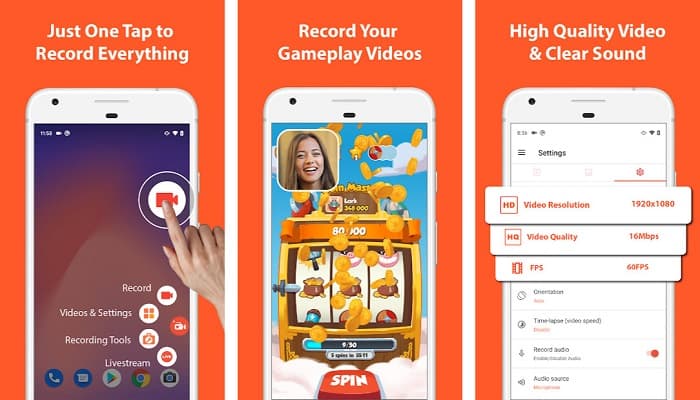
โปรแกรมบันทึกหน้าจอ AZ ได้รับการพิสูจน์แล้วว่าเป็นหนึ่งในเครื่องบันทึกหน้าจอที่ดีที่สุดสำหรับอุปกรณ์ iPhone หรือ Android ของคุณ หากคุณกำลังมองหาเครื่องบันทึกหน้าจอที่สามารถบันทึกวิดีโอแบบไทม์แลปส์ได้ เครื่องมือนี้มีฟีเจอร์นั้นสำหรับคุณ นอกจากนี้ยังช่วยให้คุณสามารถเปลี่ยนความละเอียดและอัตราบิตของวิดีโอที่บันทึกหน้าจอได้ นอกจากนี้ยังสามารถผลิตวิดีโอคุณภาพเยี่ยมโดยไม่ต้องลำบากในการใช้งาน
ข้อดี
- มีคุณสมบัติขั้นสูง เช่น วิดีโอไทม์แลปส์ แก้ไขหน้าจอสีเขียว และเพิ่มข้อความและโลโก้ลงในวิดีโอของคุณ
- มีส่วนต่อประสานกับผู้ใช้ที่ตรงไปตรงมา
- แอปพลิเคชั่นใช้งานฟรี
จุดด้อย
- กระบวนการโหลดช้าอาจเกิดขึ้นในบางครั้ง
โมบิเซ็น
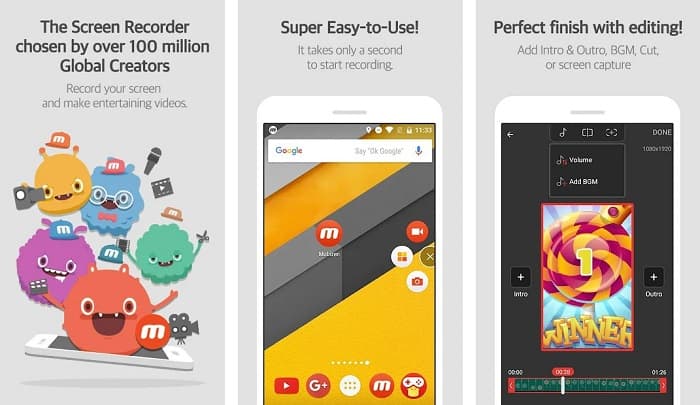
โมบิเซ็น เป็นเครื่องบันทึกหน้าจอที่มีอยู่ในโทรศัพท์ iPhone และ Android ในบรรดาเครื่องบันทึกหน้าจออื่น ๆ สำหรับโทรศัพท์มือถือ มันมีปุ่มลอยซึ่งคุณสามารถเข้าถึงคุณสมบัติของมันได้ นอกจากนั้น คุณสามารถปรับคุณภาพวิดีโอ ความละเอียด และ FPS (เฟรมต่อวินาที) ของการบันทึกหน้าจอของคุณ ด้วยอินเทอร์เฟซซอฟต์แวร์ที่ใช้งานง่าย คุณสามารถสกรีนกิจกรรมบันทึกบนหน้าจอของคุณได้อย่างง่ายดาย
ข้อดี
- มีปุ่มลอยให้บันทึกหน้าจอได้ง่าย
- มีคุณสมบัติในการเพิ่มเพลงประกอบในการบันทึกหน้าจอของคุณ
จุดด้อย
- บางครั้งเสียงวิดีโอของคุณอาจผิดพลาดได้
V Recorder
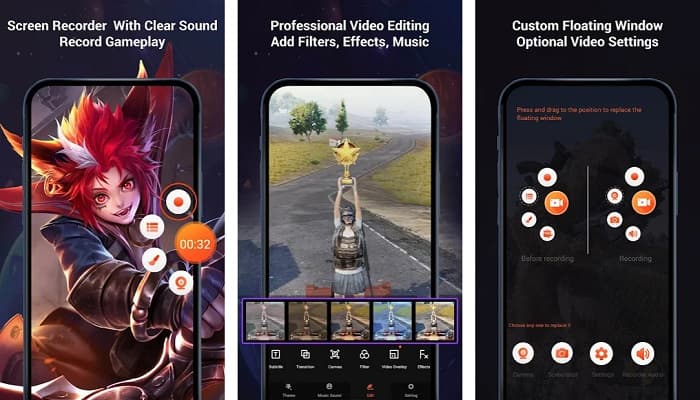
V Recorder เป็นแอปบันทึกหน้าจอที่มีโปรแกรมตัดต่อวิดีโอในตัว เครื่องบันทึกหน้าจอนี้สามารถสร้างเอาต์พุตวิดีโอคุณภาพสูงได้ นอกจากนี้ คุณสามารถบันทึกเกมของคุณได้อย่างง่ายดายขณะเล่น และหากคุณกำลังมองหาวิธีบันทึกปฏิกิริยาขณะเล่น เครื่องมือนี้มีเครื่องบันทึกใบหน้า อย่างไรก็ตาม ความคิดเห็นของผู้ใช้จำนวนมากระบุว่าไม่สามารถบันทึกเสียงภายในและภายนอกได้ ถ้าคุณต้องการ บันทึกเสียงบน iPhone ของคุณ, คลิกที่นี่เพื่อเรียนรู้รายละเอียดเพิ่มเติม
ข้อดี
- มีส่วนต่อประสานผู้ใช้ที่เรียบง่าย
- ช่วยให้คุณสามารถแก้ไขการบันทึกวิดีโอของคุณ
- พร้อมใช้งานบนอุปกรณ์ iPhone และ Android
จุดด้อย
- บางครั้งไม่บันทึกเสียงภายนอกและภายใน
- คุณต้องซื้อแอปก่อนจึงจะเข้าถึงคุณลักษณะเฉพาะของแอปได้
ส่วนที่ 4. เครื่องบันทึกหน้าจอใดที่จะใช้
หากคุณยังไม่แน่ใจว่าควรใช้เครื่องบันทึกหน้าจอแบบใด เราได้จัดทำแผนภูมิเปรียบเทียบแอปบันทึกหน้าจอออนไลน์ ออฟไลน์ และมือถือที่ดีที่สุดไว้ด้านล่าง นอกจากนี้ ส่วนนี้จะให้ข้อมูลเชิงลึกเกี่ยวกับคุณลักษณะและลักษณะของเครื่องบันทึกหน้าจอที่กล่าวถึงข้างต้น
| คุณสมบัติ | FVC โปรแกรมบันทึกหน้าจอออนไลน์ฟรี | ScreenApp.IO | คลิปแชมป์ | Bandicam | บันทึกหน้าจอ | โปรแกรมบันทึกหน้าจอ AZ | โมบิเซ็น | V Recorder |
| อินเทอร์เฟซซอฟต์แวร์ที่ใช้งานง่าย |  |  |  |  |  |  |  |  |
| ใช้งานฟรี |  |  |  |  |  |  |  |  |
| สามารถเปลี่ยนการตั้งค่าวิดีโอของคุณ |  |  |  |  |  |  |  |  |
| ปลอดภัยต่อการใช้งาน |  |  |  |  |  |  |  |  |
| สามารถบันทึกเสียงของอุปกรณ์ |  |  |  |  |  |  | บางครั้งก็ผิดพลาด | ไม่บันทึกเสียงภายในและภายนอกในบางครั้ง |
ส่วนที่ 5. คำถามที่พบบ่อยเกี่ยวกับเครื่องบันทึกหน้าจอที่ดีที่สุด
iPhone 11 มีเครื่องบันทึกหน้าจอในตัวหรือไม่?
iPhones ทั้งหมดที่มีระบบ iOS 11 มีเครื่องบันทึกหน้าจอในตัว ดังนั้น คุณไม่จำเป็นต้องดาวน์โหลดแอปใดๆ สำหรับการบันทึกหน้าจอ หากคุณเป็นผู้ใช้ iPhone 11
เครื่องบันทึกหน้าจอสามารถบันทึกได้นานแค่ไหน?
เมื่อพูดถึงการบันทึกหน้าจอ จะไม่มีข้อจำกัดใดๆ ขึ้นอยู่กับที่เก็บข้อมูลที่มีอยู่ของอุปกรณ์ของคุณว่าการบันทึกหน้าจอของคุณจะใช้เวลานานแค่ไหน
QuickTime มีเครื่องบันทึกหน้าจอในตัวหรือไม่
ใช่. เครื่องเล่นสื่อดั้งเดิมของ Mac ซึ่งเป็นโปรแกรมเล่น QuickTime มีเครื่องบันทึกหน้าจอในตัว คลิกที่นี่เพื่อเรียนรู้วิธีการ บันทึกหน้าจอด้วย QuickTime Player.
รูปแบบไฟล์ที่ดีที่สุดสำหรับการบันทึกหน้าจอคืออะไร?
รูปแบบไฟล์ที่ดีที่สุดสำหรับการบันทึกหน้าจอคือ MPEG-1 MPEG-1 เป็นไฟล์แบบไม่สูญเสียข้อมูล และโปรแกรมเล่นสื่อจำนวนมากรองรับรูปแบบไฟล์นี้ รวมถึง Youtube ดังนั้น หากคุณต้องการอัปโหลดการบันทึกหน้าจอของคุณบนแพลตฟอร์มโซเชียลมีเดียอื่นๆ คุณอาจต้องการพิจารณาสร้างไฟล์วิดีโอของคุณให้อยู่ในรูปแบบไฟล์ MPEG-1
สรุป
โดยรวมแล้ว มีเครื่องบันทึกหน้าจอมากมายที่คุณสามารถใช้ได้ทั้งแบบออนไลน์และออฟไลน์ แต่พึงระลึกไว้เสมอว่าเครื่องบันทึกหน้าจอทุกตัวมีคุณสมบัติที่แตกต่างกันออกไป บทความนี้จัดเตรียมเครื่องบันทึกหน้าจอที่ดีที่สุดสำหรับพีซี, Mac, iPhone และ Android ของคุณ นอกจากนี้ยังอยู่ในมือคุณแล้วว่าจะเลือกเครื่องบันทึกหน้าจอแบบใด
อย่างไรก็ตาม หากคุณกำลังมองหาวิธีที่สะดวกกว่าในการอัดหน้าจอและมีคุณสมบัติที่คุณต้องการสำหรับเครื่องบันทึกหน้าจอ ให้ใช้ FVC Free Screen Recorder Online ซึ่งหลายคนก็ใช้เช่นกัน



 Video Converter Ultimate
Video Converter Ultimate บันทึกหน้าจอ
บันทึกหน้าจอ



